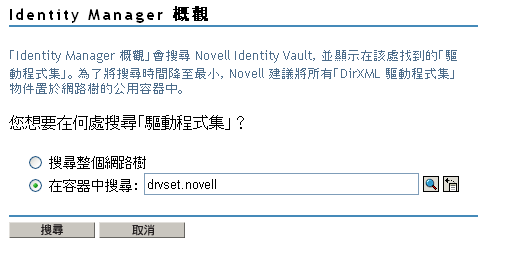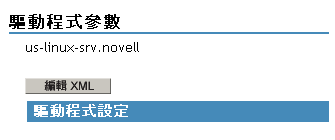4.1 設定驅動程式的參數
當您在變更驅動程式參數時,就是在調整驅動程式的行為,使其與您的網路環境密切合作。 例如,您發現預設的發行者輪詢間隔比同步化所需的時間短。 設定較長的間隔可以改善網路效能,並保持適當的同步化。
驅動程式參數劃分為下列設定:
若要設定驅動程式的參數:
4.1.1 驅動程式設定
下圖說明了驅動程式設定及其在範例組態中的預設值。
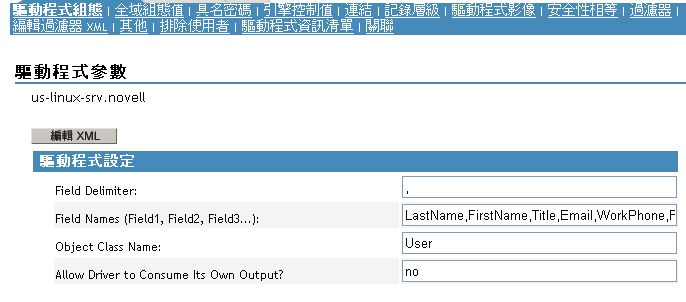
欄位分隔符
「」是指在輸入檔案中用於分隔欄位值的字元。 其必須為一個字元。
若任何輸入欄位的值包含此字元,請以引號括住整個值,以防止該字元被視為分隔符。
NOTE:變更此分隔符參數為逗號之外的字元,並不會在使用「訂閱者」時自動變更輸出檔案內使用的分隔符字元。 若要變更輸出檔案內的分隔符字元,請編輯「輸出轉換」樣式表。 分隔符字元會被指派至樣式表上方的變數位置。
欄位名稱
「」是以逗號分隔的屬性名稱清單,可參照至「綱要映射」規則。 在輸入檔案中,記錄的欄位必須對應此清單內名稱的順序和位置。
例如,若您在此參數中列出八個欄位名稱,則輸入檔案的每個記錄皆應擁有八個以欄位分隔符字元分隔的欄位。 在 NetWare® 和 Windows 上,請參閱 delimitedtext/samples 目錄內的 sample.csv,做為參考範例。 在 Solaris 和 Linux 上,sample.csv 位於 /usr/lib/dirxml/rules/delim 目錄中。
下列表格列出了預設值:
|
參數 |
範例組態值 |
|---|---|
|
欄位名稱 (欄位 1、欄位 2、欄位 3…) |
LastName、FirstName、Title、Email、WorkPhone、Fax、WirelessPhone、Description |
物件類別名稱
「」是 Novell® eDirectory™ 的類別名稱,應在建立新物件以對應輸入檔案時使用。
允許驅動程式使用其輸出
此參數可預防不慎發生了將驅動程式所寫的輸出檔案立即讀取為相同驅動程式之輸入檔案的情形。
預設值為「否」。預設情形下,若發生下列條件,驅動程式便不會載入:
- 您同時擁有「訂閱者」通道和「發行者」通道。
- 輸入目錄和輸出目錄相同。
- 輸入檔案和輸出檔案的副檔名相同。
若您希望將「訂閱者」通道的輸出置入「訂閱者」通道的輸入,做為偵測 Identity Vault 事件,以觸發 Identity Vault 內其他變更的一種方法,請將此參數設定為「是」。 例如,若要在「名」、「姓」或「縮寫」屬性被更新時,更新「全名」屬性,請將此參數設定為「是」。
4.1.2 訂閱者設定
下圖說明了「訂閱者」設定及其在範例組態中的預設值。
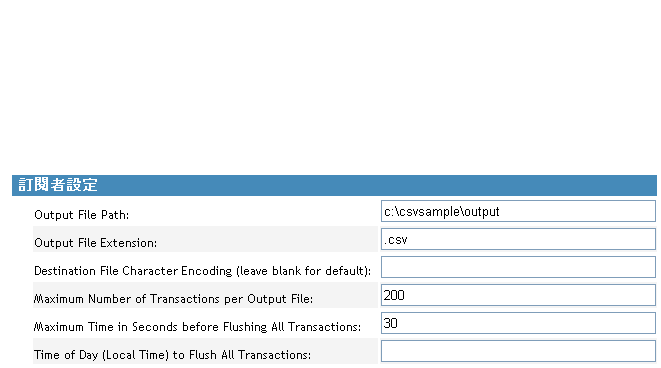
輸出檔案的路徑
「」是建立輸出檔案之本機檔案系統上的目錄。 若此目錄不存在,將會發生錯誤。
|
平台 |
範例組態值 |
|---|---|
|
Windows |
c:\csvsample\output |
|
Solaris 或 Linux |
/csvsample/output |
|
NetWare |
指定卷冊 (例如,sys:csvsample\output) |
輸出檔案的副檔名
輸出檔案具有唯一的名稱,並以在「」參數中的字元做為結尾。 若來自「訂閱者」通道的輸出檔案被當做另一個 Identity Manager Driver for Delimited Text 之「發行者」通道的輸入檔案使用,則目的檔案的副檔名必須符合第二個驅動程式的來源檔案副檔名參數。
目的檔案字元編碼
當「」參數內未包含值時,預設會以您使用的地區設定進行 Java 字元編碼。
若不使用預設的地區設定進行編碼,請輸入 Supported Encodings table (支援的編碼表) 的其中一個規範名稱。
NOTE:「發行者」和「訂閱者」通道可使用不同的字元編碼。
每個輸出檔案內所含的最大異動數目
此參數用於決定寫入單一輸出檔案的最大異動數目。 當到達檔案異動限制時,檔案會關閉,並且會為隨後的異動建立新檔。 若要限制可寫入單一檔案的異動數目,請將此參數保留為空白,或將它設為零。
如需相關資訊,請參閱在衝洗所有異動之前,最長的等待時間 (以秒為單位)。
在衝洗所有異動之前,最長的等待時間 (以秒為單位)
若在此參數指定的時間內沒有新的異動寫入輸出檔案中,則檔案會被關閉。 當新的異動需要被寫入時,便會建立新的輸出檔案。 若您不希望限制輸出檔案關閉前的等待時間,可將此參數保留為空白,或將它設為零。
衝洗所有異動的當日時間 (本地時間)
若為此參數提供值,則目前的輸出檔案會在每一天的指定時間到達時關閉。 隨後的異動會被寫入新檔案中。 此參數不會阻止「」或「」參數也成為輸出檔案的限制。 若您使用此參數,並且希望每天只使用一個檔案,請將其他兩個參數設定為零。
此參數的格式可以為 HH:MM:SS (使用 24 小時計時) 或 H:MM:SS AM/PM。 小時為必要資料,但分鐘和秒數則為選擇性的。 因為參數採用當地時間,所以任何在值內所包含的時區資訊會被忽略。
NOTE:前三個參數 (「」、「」和「」) 皆可以做為檔案可以產生之異動數的限制,或者檔案開啟接受新異動之剩餘時間的限制。
只要輸出檔案仍舊開啟以供「分隔文字」驅動程式寫入,就不應被視為已完成。 除非驅動程式關閉該檔案,否則請避免以任何其他程序開啟檔案。 由於此原因,必須設定前述的三個參數之一,以確保輸出檔案不會無限期地保持為開啟的狀態。 為了避免此情形發生,若驅動程式偵測到上述三個參數皆為空白 (或為零值),便會自動將「」值設定為 1。
4.1.3 發行者設定
以下表格列出「發行者」通道參數及其在範例組態內的預設值。
Table 4-1 「發行者」參數的預設值
輸入檔案的路徑
「發行者」通道會在「」中尋找新的輸入檔案,這是一個位於本機檔案系統上的目錄。
輸入檔案的副檔名
「發行者」通道僅使用具有此參數內指定之副檔名的檔案。 在檔案經過處理後,「」參數的值會被附加至檔名中,因此「發行者」通道不會試圖重複處理相同的檔案。 若「」參數的值保留為空白,則來源檔案會在處理後被刪除。
來源檔案字元編碼
當「」參數內未包含值時,預設會以您使用的地區設定進行 Java 字元編碼。
若不使用預設的地區設定進行編碼,請輸入 Supported Encodings table (支援的編碼表) 的其中一個規範名稱。
若「輸入檔案的副檔名」參數為「.xml」,則可以透過以下兩種方式之一指出「」:
- 若「」參數內含有值,則會使用該值。
- 若參數為空白,並且若 XML 文件依 W3C XML 建議 內的 4.3.3 節中所述,指定了「編碼宣告」,則「編碼宣告」會由 Metadirectory 引擎內的 XML 剖析器處理。
Identity Manager XML 剖析器會處理下列字元編碼:
- UTF-8
- UTF-16
- ISO-8859-1
- US-ASCII
NOTE:「發行者」和「訂閱者」通道可使用不同的字元編碼。
重新命名檔案副檔名
如需「」的相關資訊,請參閱輸入檔案的副檔名。
IMPORTANT:若您變更了預設值,在檔名中請僅使用您平台上的有效字元。 無效的字元會使重新命名失敗,並使驅動程式反覆地重複處理相同的檔案。
輪詢率
當「發行者」通道完成所有來源檔案的處理時,在檢查要處理的新來源檔案之前,會等待此參數內指定的秒數。
4.1.4 設定單向同步化
若您的資料同步化僅會以單向進行,則可停用不需使用的通道。 若要停用通道之一,請依據通道清除不需使用之通道上的過濾器,並且不要為輸入或輸出目錄指定路徑。
例如,若您僅需要「發行者」通道:
-
在 iManager 內的「過濾器」編輯器上,清除「訂閱者」物件上的過濾器。
-
例如,選取「」過濾器。
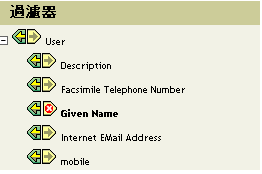
-
在「訂閱者」區段中選取「」。
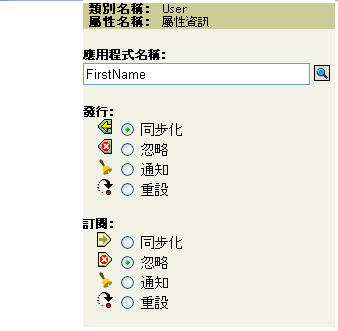
如下圖所示,過濾器的「發行者」功能為停用狀態。
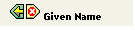
-
-
按一下「」以儲存變更。
-
在「驅動程式參數」區段中,捲動至「訂閱者設定」並移除「輸出檔案的路徑」中指定的路徑。

若您只需要使用「訂閱者」通道,請清除「發行者」物件上的過濾器,並移除在「驅動程式參數」區段內為「」指定的路徑。
4.1.5 設定 XDS XML 檔案的組態
您可以在此驅動程式上使用 XDS 格式的 XML 檔,而不需要使用逗號分隔 (CSV) 檔案。
因為您通常只有在使用「發行者」或「訂閱者」通道時會使用此驅動程式,因此僅需執行所需區段的步驟。
使用「發行者」通道
若要讓驅動程式接受 XML 格式的輸入,請變更輸入檔案的副檔名為 .xml。
使用「訂閱者」通道
若要讓驅動程式以 XDS 格式傳送輸出內容,請從「訂閱者」通道移除「事件轉換」和「輸出轉換」樣式表。
-
在 iManager 中,選取「」>「」。
-
瀏覽至驅動程式的「訂閱者」物件,然後選取「SubscriberEventTransformSS」物件。
-
按一下「」。
-
按一下「」。
-
瀏覽至並選取驅動程式的「OutputTransformSS」物件。
-
按兩下「」。